作为服务器运维的神器,宝塔面板的便捷性让无数站长爱不释手。但第一步的登录操作却难住了不少新手。今天我们就来彻底解决这个”入门关”,手把手带你玩转宝塔登录!
一、登录前的准备工作
在打开浏览器前,请先确认这些关键信息:
- 服务器IP地址 – 你的云服务器公网IP
- 安全组设置 – 确保8888端口已在防火墙放行(阿里云/腾讯云等需单独配置)
- 安装完成提示 – 面板安装结束时显示的初始用户名和密码
实用技巧: 如果忘记安装信息,SSH连接服务器后执行
bt default 命令即可重新获取登录地址和账号密码。
二、3种主流登录方式详解
方式1:标准登录(最常用)
在浏览器地址栏输入:http://你的服务器IP:8888
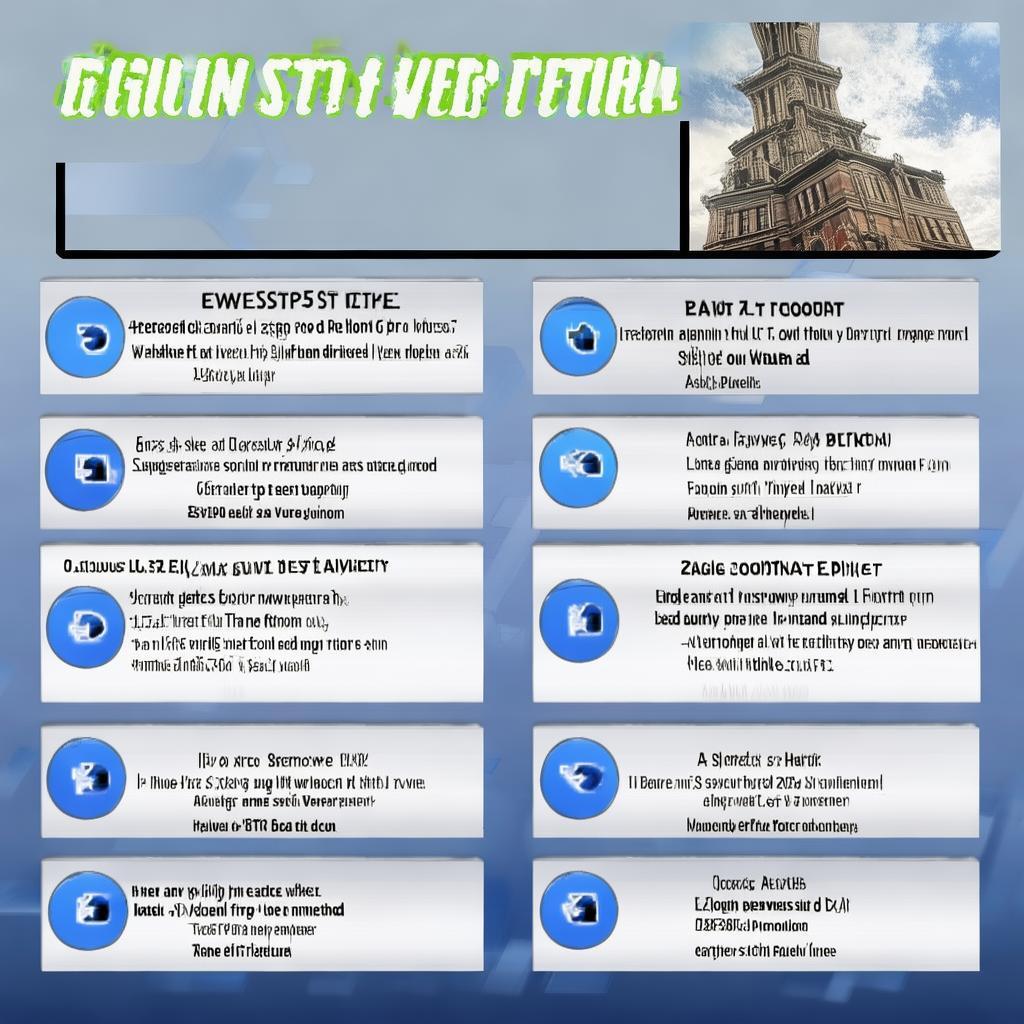
例如:http://123.123.123.123:8888
首次登录会看到安全风险提示(因使用自签名证书),点击”高级”-“继续访问”即可
方式2:SSL加密登录(推荐)
- 在面板设置中绑定域名并申请SSL证书
- 通过https://你的域名:8888访问
- 告别烦人的安全警告,数据传输更安全
方式3:命令行登录(应急专用)
当无法通过浏览器登录时,SSH连接服务器后执行:
bt
输入选项 14
输入新用户名
输入新密码即可重置凭据完成紧急登录
三、登录失败的5大常见原因
- 🚫 错误提示: “连接超时” → 检查服务器防火墙/安全组是否开放8888端口
- 🔑 错误提示: “用户名密码错误” → 通过
bt default重置或修改密码 - ⚠️ 错误提示: “面板服务未启动” → SSH执行
bt 1重启服务 - 🌐 错误提示: “无法访问此网站” → 确认IP地址是否正确,本地网络是否正常
- 🔐 错误提示: “多次失败被锁定” → 等待10分钟或重启面板服务
四、登录后的必做安全设置
成功进入面板只是开始,这些操作能让你的服务器更安全:
- 立即修改默认密码 – 面板设置 → 安全设置 → 修改密码
- 更改访问端口 – 将8888改为10000-65535间的冷门端口
- 开启BasicAuth认证 – 设置二次验证,即使密码泄露也多层防护
- 绑定安全手机 – 接收异常登录提醒
真实案例: 某站长因未修改默认端口,服务器被暴力破解植入挖矿程序,CPU持续满载一周才被发现!
五、高效登录的进阶技巧
- 收藏夹分组 – 将不同服务器的登录地址分类收藏
- 浏览器插件推荐 – 使用Bitwarden等密码管理器自动填充复杂密码
- 多用户管理 – 团队协作时为成员创建独立账号并分配权限
- 登录日志监控 – 定期检查”安全”菜单中的登录记录
现在你已经掌握了宝塔面板登录的全套技能!无论是首次登录还是故障排查,按照这个指南操作都能轻松搞定。记住,安全设置永远要放在第一位,毕竟服务器城门大开的风险谁也承担不起。
下次我们将深入讲解宝塔面板的站点部署技巧,欢迎继续关注!